Podívejte se na video o používání formulářů pro zadávání dat v Excelu
Níže je podrobný písemný návod o formuláři pro zadávání dat aplikace Excel pro případ, že dáváte přednost čtení před sledováním videa.
Excel má mnoho užitečných funkcí, pokud jde o zadávání dat.
A jednou takovou funkcí je Formulář pro zadávání údajů.
V tomto tutoriálu vám ukážu, jaké jsou formuláře pro zadávání dat a jak je vytvářet a používat v Excelu.
Proč potřebujete vědět o formulářích pro zadávání údajů?
Možná ne!
Pokud je však zadávání dat součástí vaší každodenní práce, doporučuji vám tuto funkci vyzkoušet a zjistit, jak vám může pomoci ušetřit čas (a zefektivnit).
Pokud jde o zadávání dat v aplikaci Excel, setkávám se se dvěma běžnými problémy (a viděli jsem, že se s nimi lidé setkávají):
- Je to časově náročné. Musíte zadat data do jedné buňky, poté přejít na další buňku a zadat data pro ni. Někdy je třeba se posunout nahoru a zjistit, který sloupec to je a jaká data je třeba zadat. Nebo se posuňte doprava a v případě velkého počtu sloupců se vraťte na začátek.
- Je náchylný k chybám. Pokud máte obrovskou sadu dat, která potřebuje 40 záznamů, existuje možnost, že nakonec zadáte něco, co nebylo pro danou buňku určeno.
Formulář pro zadávání dat může pomoci tím, že bude proces rychlejší a méně náchylný k chybám.
Než vám ukážu, jak vytvořit formulář pro zadávání dat v aplikaci Excel, dovolte mi rychle ukázat, co dělá.
Níže je sada dat, kterou obvykle udržuje náborový tým v organizaci.

Pokaždé, když uživatel musí přidat nový záznam, bude muset vybrat buňku v dalším prázdném řádku a poté přejít po buňkách, aby provedl záznam pro každý sloupec.
I když je to naprosto skvělý způsob, jak to udělat, efektivnějším způsobem by bylo použít formulář pro zadávání dat v aplikaci Excel.
Níže je formulář pro zadávání dat, který můžete použít k zadávání údajů do této sady dat.

Zvýrazněná pole jsou místem, kde byste zadávali data. Po dokončení stiskněte klávesu Enter, aby se data stala součástí tabulky, a přejděte k dalšímu záznamu.
Níže je ukázka toho, jak to funguje:

Jak vidíte, je to jednodušší než běžné zadávání dat, protože má vše v jednom dialogovém okně.
Data Entry Form v Excelu
Použití formuláře pro zadávání dat v Excelu vyžaduje malou přípravu.
Všimli byste si, že v aplikaci Excel není možnost použít formulář pro zadávání dat (nikoli na žádné kartě na pásu karet).
Chcete -li jej použít, musíte jej nejprve přidat na panel nástrojů Rychlý přístup (nebo na pás karet).
Přidání možnosti formuláře pro zadávání dat na panel nástrojů Rychlý přístup
Níže jsou uvedeny kroky k přidání možnosti formuláře pro zadávání dat na panel nástrojů Rychlý přístup:
- Klepněte pravým tlačítkem na některou ze stávajících ikon na panelu nástrojů Rychlý přístup.
- Klikněte na „Přizpůsobit panel nástrojů Rychlý přístup“.

- V dialogovém okně „Možnosti aplikace Excel“, které se otevře, vyberte z rozevíracího seznamu možnost „Všechny příkazy“.

- Přejděte dolů v seznamu příkazů a vyberte „Formulář“.

- Klikněte na tlačítko „Přidat“.

- Klikněte na OK.
Výše uvedené kroky by přidaly ikonu Formulář na panel nástrojů Rychlý přístup (jak je uvedeno níže).

Jakmile to máte v QAT, můžete kliknout na libovolnou buňku ve vaší datové sadě (ve které chcete provést záznam) a kliknout na ikonu Formulář.
Poznámka: Aby formulář pro zadávání údajů fungoval, měla by být vaše data v tabulce aplikace Excel. Pokud ještě není, budete jej muset převést na tabulku aplikace Excel (klávesová zkratka - Ctrl + T).Části formuláře pro zadávání údajů
Formulář pro zadávání dat v aplikaci Excel má mnoho různých tlačítek (jak vidíte níže).
Zde je stručný popis toho, o čem která tlačítka jsou:

- Nový: Toto vymaže všechna existující data ve formuláři a umožní vám vytvořit nový záznam.
- Vymazat: To vám umožní odstranit existující záznam. Pokud například ve výše uvedeném příkladu stisknu klávesu Delete, smaže záznam pro Mike Banes.
- Obnovit: Pokud upravujete stávající položku, můžete obnovit předchozí data ve formuláři (pokud jste neklikli na Nový nebo stiskli Enter).
- Najít předchozí: Toto najde předchozí položku.
- Najdi další: Tím se najde další položka.
- Kritéria: To vám umožní najít konkrétní záznamy. Pokud například hledám všechny záznamy, kde byl uchazeč přijat, musím kliknout na tlačítko Kritéria, do pole Stav zadat „Najat“ a poté použít tlačítka Najít. Tento příklad je popsán dále v tomto kurzu.
- Zavřít: Tím se formulář zavře.
- Posuvník: K procházení záznamů můžete použít posuvník.
Pojďme si nyní projít všechny věci, které můžete s formulářem pro zadávání dat v Excelu dělat.
Abyste mohli otevřít dialogové okno formuláře Zadávání dat, je třeba převést data do tabulky aplikace Excel a vybrat libovolnou buňku v tabulce.
Pokud jste nevybrali buňku v tabulce aplikace Excel, zobrazí se výzva, jak je uvedeno níže:

Vytvoření nového záznamu
Níže jsou uvedeny kroky k vytvoření nové položky pomocí formuláře pro zadávání dat v aplikaci Excel:
- Vyberte libovolnou buňku v tabulce aplikace Excel.
- Klikněte na ikonu Formulář na panelu nástrojů Rychlý přístup.

- Zadejte data do polí formuláře.
- Stisknutím klávesy Enter (nebo kliknutím na tlačítko Nový) zadejte záznam do tabulky a získejte prázdný formulář pro další záznam.

Navigace ve stávajících záznamech
Jednou z výhod používání formuláře pro zadávání dat je, že můžete snadno procházet a upravovat záznamy, aniž byste museli opustit dialogové okno.
To může být obzvláště užitečné, pokud máte datovou sadu s mnoha sloupci. To vám může ušetřit spoustu posouvání a procesu přecházení tam a zpět.
Níže jsou uvedeny kroky pro navigaci a úpravu záznamů pomocí formuláře pro zadávání dat:
- Vyberte libovolnou buňku v tabulce aplikace Excel.
- Klikněte na ikonu Formulář na panelu nástrojů Rychlý přístup.
- Chcete -li přejít na další položku, klikněte na tlačítko „Najít další“ a na předchozí položku přejdete kliknutím na tlačítko „Najít předchozí“.

- Chcete -li upravit záznam, jednoduše proveďte změnu a stiskněte Enter. V případě, že se chcete vrátit k původnímu záznamu (pokud jste nestiskli klávesu Enter), klikněte na tlačítko „Obnovit“.
K procházení mezi položkami můžete také použít posuvník.

Výše uvedený snímek ukazuje základní navigaci, kde procházíte všechny záznamy jeden po druhém.
Můžete však také rychle procházet všechny záznamy na základě kritérií.
Pokud například chcete projít všechny položky, kde je stav „Probíhá“, můžete to provést pomocí následujících kroků:
- Vyberte libovolnou buňku v tabulce aplikace Excel.
- Klikněte na ikonu Formulář na panelu nástrojů Rychlý přístup.
- V dialogovém okně Vstupní formulář dat klikněte na tlačítko Kritéria.

- Do pole Stav zadejte „Probíhá“. Tato hodnota nerozlišuje malá a velká písmena. Takže i když zadáte PROGRAM, bude to fungovat.

- Pomocí tlačítek Najít předchozí/Najít další se můžete pohybovat mezi položkami, kde je stav Probíhá.
Kritéria jsou velmi užitečnou funkcí, pokud máte rozsáhlou datovou sadu a chcete rychle projít záznamy, které splňují danou sadu kritérií.
K procházení dat můžete použít více polí kritérií.
Pokud například chcete projít všechny záznamy „Probíhá“ po 07-08-2018, můžete použít „> 07-08-2018“ v kritériích pro pole „Datum“ a „Probíhá“ jako hodnotu ve stavovém poli. Když nyní navigujete pomocí tlačítek Najít předchozí/Najít další, zobrazí se záznamy pouze po 07-08-2018, kde je stav Probíhá.

V kritériích můžete také použít zástupné znaky.
Pokud jste například při zadávání dat postupovali nekonzistentně a používali jste varianty slova (například Probíhá, Probíhá, Probíhá a Probíhá), musíte k získání těchto záznamů použít zástupné znaky.
Níže jsou uvedeny kroky, jak to provést:
- Vyberte libovolnou buňku v tabulce aplikace Excel.
- Klikněte na ikonu Formulář na liště nástrojů Rychlý přístup.
- Klikněte na tlačítko Kritéria.
- Do pole Stav zadejte *pokrok

- Pomocí tlačítek Najít předchozí/Najít další se můžete pohybovat mezi položkami, kde je stav Probíhá.
Funguje to jako hvězdička (*) je zástupný znak, který může v aplikaci Excel představovat libovolný počet znaků. Pokud tedy stav obsahuje „pokrok“, bude převzat pomocí tlačítek Najít předchozí/Najít další bez ohledu na to, co je před ním).
Odstranění záznamu
Záznamy můžete odstranit ze samotného formuláře pro zadávání údajů.
To může být užitečné, pokud chcete najít konkrétní typ záznamů a odstranit je.
Níže jsou uvedeny kroky k odstranění záznamu pomocí formuláře pro zadávání údajů:
- Vyberte libovolnou buňku v tabulce aplikace Excel.
- Klikněte na ikonu Formulář na liště nástrojů Rychlý přístup.
- Přejděte na záznam, který chcete odstranit
- Klikněte na tlačítko Odstranit.
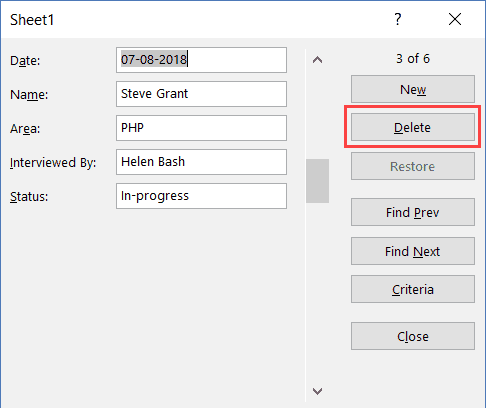
I když můžete mít pocit, že to všechno vypadá jako spousta práce jen pro zadávání a procházení záznamů, ušetří to spoustu času, pokud pracujete se spoustou dat a musíte zadávat data poměrně často.
Omezení zadávání dat na základě pravidel
Ověření dat v buňkách můžete použít k zajištění toho, aby zadaná data odpovídala několika pravidlům.
Pokud se například chcete ujistit, že sloupec data přijímá pouze datum během zadávání dat, můžete vytvořit pravidlo pro ověření dat, které povolí pouze data.
Pokud uživatel zadá data, která nejsou datem, nebudou povolena a uživateli se zobrazí chyba.
Zde je návod, jak vytvořit tato pravidla při zadávání dat:
- Vyberte buňky (nebo dokonce celý sloupec), kde chcete vytvořit pravidlo pro ověření dat. V tomto příkladu jsem vybral sloupec A.
- Klikněte na kartu Data.

- Klikněte na možnost Ověření dat.

- V dialogovém okně „Ověření dat“ na kartě „Nastavení“ vyberte v rozevíracím seznamu „Povolit“ možnost „Datum“.

- Zadejte datum zahájení a ukončení. Záznamy v tomto časovém období by byly platné a ostatní by byly zamítnuty.

- Klikněte na OK.
Pokud nyní použijete formulář pro zadávání údajů k zadávání údajů do sloupce Datum a pokud se nejedná o datum, nebude to povoleno.
Zobrazí se následující zpráva:

Podobně můžete pomocí formulářů pro zadávání dat použít ověření dat, abyste se ujistili, že uživatelé nakonec nezadají nesprávná data. Některé příklady, kde to můžete použít, jsou čísla, délka textu, data atd.
Zde je několik důležitých věcí, které byste měli vědět o formuláři pro zadávání dat aplikace Excel:
- Při procházení záznamů můžete použít zástupné znaky (možnost přes kritéria).
- Abyste mohli používat formulář pro zadávání dat, musíte mít tabulku aplikace Excel. Také pro použití formuláře musíte mít vybranou buňku. Existuje však jedna výjimka. Pokud máte pojmenovaný rozsah s názvem „Databáze“, pak formulář Excel bude odkazovat i na tento pojmenovaný rozsah, i když máte tabulku v Excelu.
- Šířka pole ve formuláři pro zadávání dat závisí na šířce sloupce dat. Pokud je šířka vašeho sloupce příliš úzká, projeví se totéž ve formuláři.
- Do formuláře pro zadávání údajů můžete také vložit odrážky. K tomu použijte klávesovou zkratku ALT + 7 nebo ALT + 9 z numerické klávesnice. Zde je video o odrážkách.








